어떻게 한 번 Excel에서에서 숨기기 해제 여러 행에
이 기사에서는 Excel 2016-2007에서 여러 행을 숨김 해제하는 방법을 알아 봅니다.
Excel에서 행 숨기기는 정말 유용합니다. 숨기기 기능을 사용하여 일부 행을 숨길 수 있습니다. 일부 행이 숨겨진 Excel 파일로 작업하는 경우 Excel에서 행 숨기기를 해제하여 모든 데이터를 보는 방법을 알고 싶을 수 있습니다.
동일한 방법으로 행과 행을 모두 숨김 해제 할 수 있습니다. 예를 들어 살펴 보겠습니다.
여기에 숨겨진 행이 있습니다.
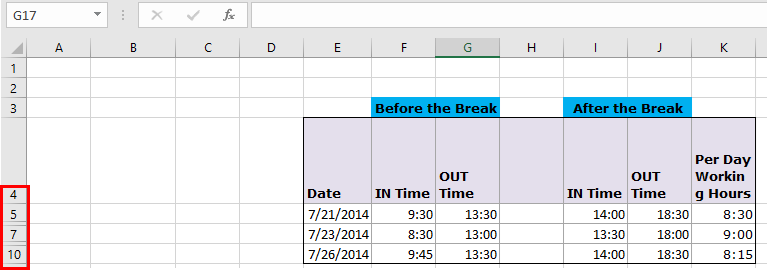
위의 스냅 샷과 같이 빨간색 상자로 표시된 숨겨진 행을 볼 수 있습니다. 건너 뛴 숫자 행은 숨겨진 행입니다.
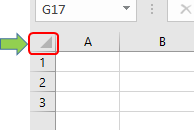
전체 시트를 선택하려면 기호를 클릭하십시오.
이제 마우스 오른쪽 버튼을 클릭하여 옵션을 확인합니다.
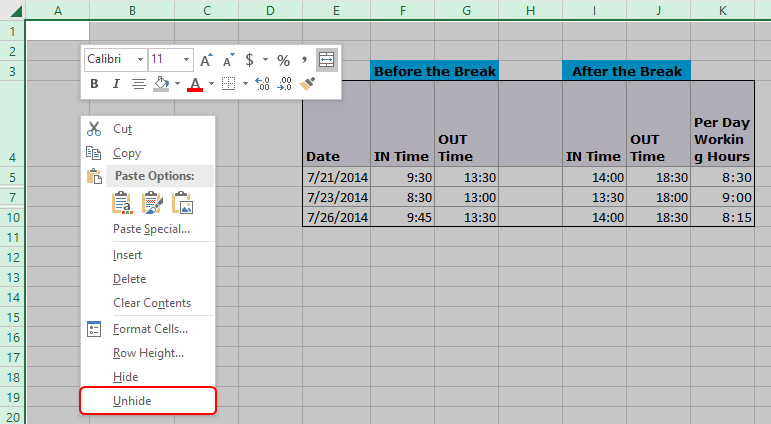
한 번에 모든 행을 숨김 해제하려면 숨김 해제 옵션을 선택합니다.
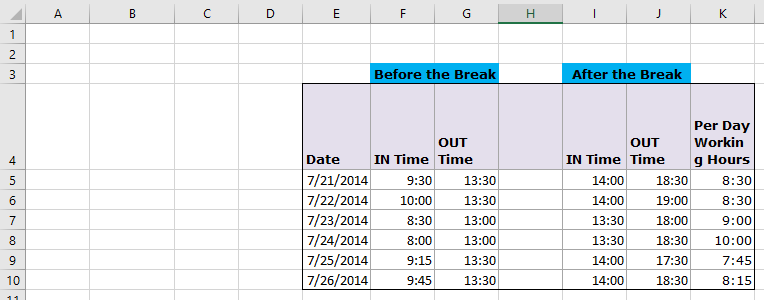
이제 모든 숨겨진 행을 볼 수 있습니다.
Excel 2016-2007에서 한 번에 모든 행과 행을 숨김 해제하는 방법을 이해 하셨기를 바랍니다. 행 및 열 편집에 대한 더 많은 기사를 찾아보십시오. 아래 의견란에 질문을 기재하십시오. 도와 드리겠습니다.
인기 기사 :
link : / keyboard-formula-shortcuts-50-excel-shortcuts-to-increase-your-productivity [50 Excel 단축키로 생산성 향상]
link : / formulas-and-functions-introduction-of-vlookup-function [Excel에서 VLOOKUP 함수를 사용하는 방법]
link : / tips-countif-in-microsoft-excel [Excel에서 COUNTIF 함수를 사용하는 방법]
link : / excel-formula-and-function-excel-sumif-function [Excel에서 SUMIF 함수를 사용하는 방법]